超级炫酷!PowerPoint构筑绚丽的3D立体图形详细图文教程 |
您所在的位置:网站首页 › 立体图形制作大全步骤 › 超级炫酷!PowerPoint构筑绚丽的3D立体图形详细图文教程 |
超级炫酷!PowerPoint构筑绚丽的3D立体图形详细图文教程
|
全部
PPT资讯
PPT背景图
PPT技巧
PPT常见问题
图片素材
办公教程
PPT设计
视频教程
超级炫酷!PowerPoint构筑绚丽的3D立体图形详细图文教程
2018-03-25 21:00 责任编辑:砕月 wps演示ppt下载 推荐度: 简约风ppt背景 推荐度: 小学生成长记录袋ppt模板 推荐度: 相关推荐 我们都知道,出色的三维图形绘图功能是 PowerPoint 2007 中最重要的新特性之一。因此,我想通过一些简单的步骤向各位读者展现这项新特性的部分功能,以及你可以如何使用它们。 对于初学者来说,你应当怎样才能够获得一个三维的立体图形呢?其实其中的奥妙在于:在 PowerPoint 2007 当中,所有的图形最初都是二维平面的,直到你给它应用上“棱台”或是“三维旋转”的效果。 好了,让我我们都知道,出色的三维图形绘图功能是 PowerPoint 2007 中最重要的新特性之一。因此,我想通过一些简单的步骤向各位读者展现这项新特性的部分功能,以及你可以如何使用它们。 对于初学者来说,你应当怎样才能够获得一个三维的立体图形呢?其实其中的奥妙在于:在 PowerPoint 2007 当中,所有的图形最初都是二维平面的,直到你给它应用上“棱台”或是“三维旋转”的效果。 好了,让我们从一个最简单的图形开始,一步步的构筑出个漂亮的三维立体图形。 首先,当你启动 PowerPoint 2007 后,你会看到这样一个默认的使用界面。  启动 PowerPoint 2007(点击看大图) 为了更加凸显出图形的显示效果,我们先从 PowerPoint 2007 使用界面的选择创建一个新的空白幻灯片!  创建新的幻灯片 在弹出的下拉菜单中,选择创建“空白”幻灯片。 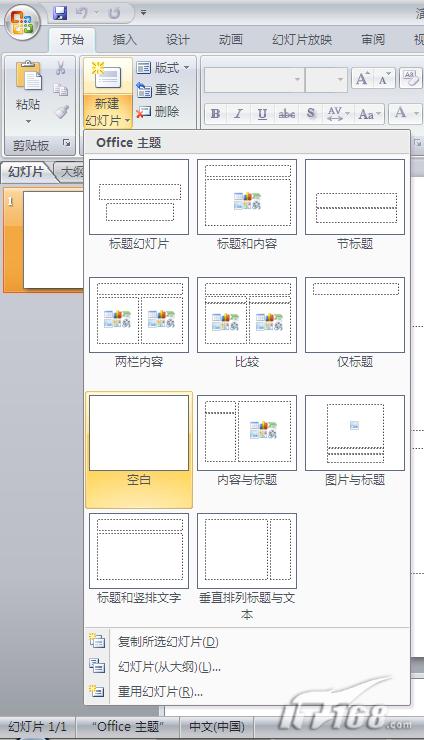 选择一个模版 当空白幻灯片创作好后,为了向其中添加进一个简单的二维图形,我们需要点击 PowerPoint 2007 工具栏中的“形状”按钮。 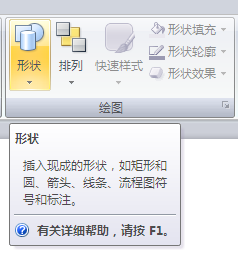 插入形状,建立图形 然后在弹出的下拉菜单中选择一个简单的“六角星”形状。  选择一个“六角星”图示 当六角星出现在空白幻灯片上面后,为了方便大家的观看,我们可以通过选定六角星,然后通过拉伸将它放大。好了,这个就是我们作为起步的最初的二维平面图形了。  最初的二维平面图形 接下来,由于我们下面的操作都是针对图形的格式和外观的,所以我们需要转换到一个专业的模式之下。当我们用鼠标选定这个六角星图形后,在 PowerPoint 使用界面的最上方的中间,会出现一个“绘图工具”提示,而紧挨着“绘图工具”的下方,会新出现一个“格式”标签。当我们选中这个“格式”标签后,你可以发现整个下方的工具栏都会发生改变。而所有跟幻灯片中图形文字的格式或样式的操作和设置你几乎都可以在这里找到。 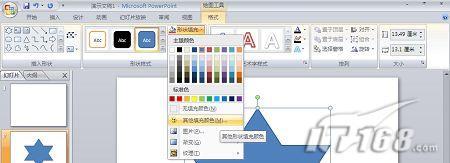 颜色填充(点击看大图) 要将二维平面图形转换为三维立体图形,一个非常简便快捷的方法是使用“形状效果”功能中的某一种“预设”的效果。当你的鼠标在各种预设效果的按钮上滑过的时候,PowerPoint 2007 会实时地在图形上显示出预览效果出来,非常的方便。  效果设置(点击看大图) 当你选定了某种“预设”效果后,相应的“棱台”或“三维旋转”的效果就会应用在这个图形上。在这里,我们选择了“预设10”,马上就得到了一个漂亮的三维立体图形:  立体效果图 在立体的效果下,我们可以自由的改变图形的颜色,就像是改变二维图形的颜色那样。并且,改变后的颜色也会自动的应用上相应的三维图形效果。在这里,为了让六角星的三维效果更加凸显出来,我选择了将它的颜色加深一点!  颜色加深 使用“预设”下面的“棱台”效果功能,可以让图形自动具有不同的三维立体外观。 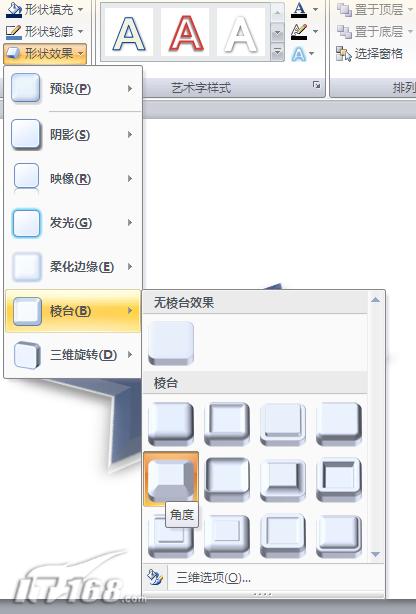 效果的修饰 在这里,我选择了“角度”效果,更加凸显出了六角星的三维立体感:  选择“角度”效果后的立体感 使用“棱台”下面的“三维旋转”效果功能,可以定义图形的摆放位置和透视效果。 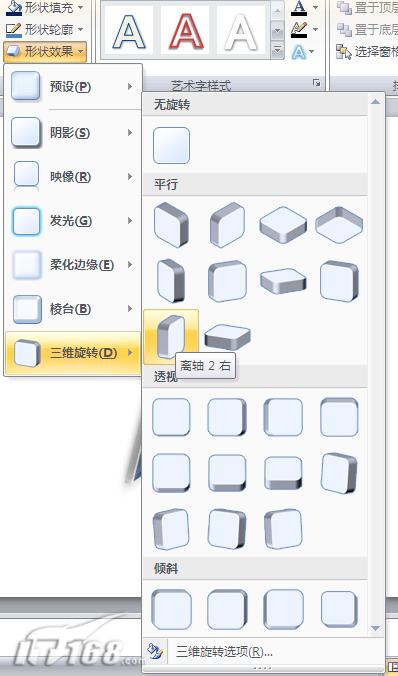 三维旋转设置 在这里,我选择让六角星图形“站立了起来”。  站立起来的六角星 接下来,如果你愿意的话,还可以给图形中添加文字,就像是给平面的图形中添加文字一样。你所需要做的仅仅是用鼠标点击选中这个图形,然后直接向里面输入文字就可以了。  选中图形 输入汉字或字符 当文字输入过后,你还可以用鼠标高亮选中相应的文本,在出现的浮动菜单中对文本的样式进行一些基本的设定。  调整字体效果 当文本样式设定完成之后,点击图形外的空白区域,你可以发现文本内容会自动应用上先前的三维图形效果,和整个图形融为了一体。  字体和图形能够很容易融为一体 如果你还想对文本的样式进行进一步的设定的话,还可以使用工具栏中的“艺术字样式”中的功能。  也可以加入“艺术字”效果 其中有多种艺术字体可供你选择。 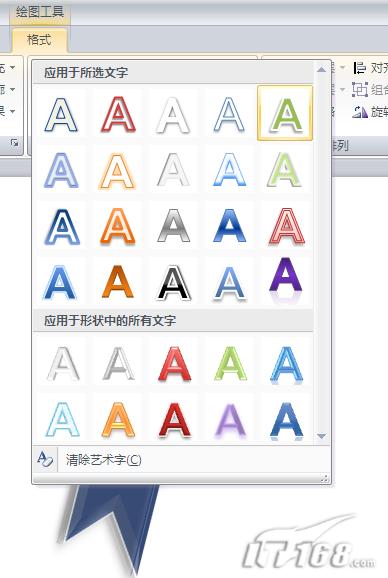 艺术字样式 对图形中的文字应用了艺术字体后,其也会自动地进行调整,和整个三维图形的样式融为一体。 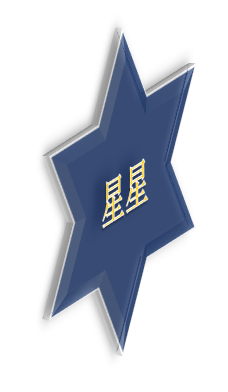 添加艺术字后的效果 最后,在 PowerPoint 2007 当中,你还可以将图形中的文字单独当中图形看待,对其单独的使用各种立体效果。 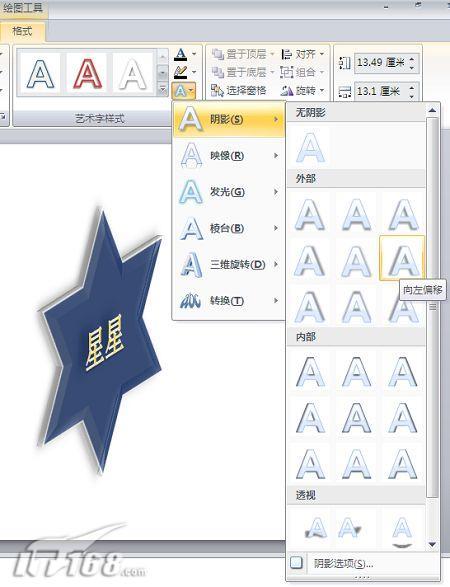 你完全可以单独设置字的各种效果  映像效果 于是,我们最后就得到了这个绚丽的三维图形,是不是很简单啊?  图23 最终效果图 经过这一系列简单的操作,我们就完全在 PowerPoint 的内部创建出了这个有着专业设计外观的三维立体图形。这样做的话,比起在其它专业的绘图程序中将它画好,然后再将六角星作为图片粘贴进幻灯片来,又有哪些优势呢?首先,很显然的是,由于一切操作都是在 PowerPoint 一个程序中完成的,没有其它程序的转换,因此整个过程要简单得多。同时,当你改变这个图形的大小的时候,图形中的所有元素都会自动的重新进行渲染和调整,以适应新的样式和主题,并且这个图形还能够在PowerPoint、Word、Excel 和 Outlook 多个程序之间自然地复制和迁移,并且自动的适应各种不同的显示环境。 上一篇: 和你的朋友一起分享吧!微信朋友圈怎么发ppt? 下一篇: 简单实用!ppt幻灯片怎么设置只打印需要的页面?热门标签更多 炫酷 绚丽 立体 教程 3d立体图 3d 图形 powerpoint 立体图形 图 的 立体图 E 人事档案工作条例 机关 人事档案 贺词 ppt背景图片长尾词 可爱的ppt背景图片大全 星空ppt背景图片相关推荐 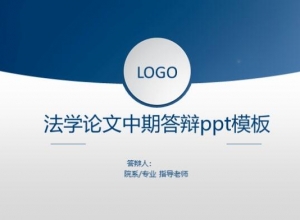 法学论文中期答辩ppt模板
法学论文中期答辩ppt模板
今天为大家介绍一款法学论文中期答辩ppt模板,有需要的可以来看看。更多下载请点击ppt家园。这是一款大气时尚的法学论文中期答辩ppt模板,适用于答辩类ppt模板制作。下载地址:法学论文中期答辩ppt模板小编推荐:改革...... 2019-05-26  传统文化启蒙教育ppt模板
传统文化启蒙教育ppt模板
今天为大家介绍一款传统文化启蒙教育ppt模板,有需要的可以来看看。更多下载请点击ppt家园。这是一款清新时尚的传统文化启蒙教育ppt模板,适用于教育类ppt模板制作。下载地址:传统文化启蒙教育ppt模板小编推荐:隆重...... 2019-08-18  成功经典投资案例分析ppt模板
成功经典投资案例分析ppt模板
今天为大家介绍一款成功经典投资案例分析ppt模板,有需要的可以来看看。更多下载请点击ppt家园。这是一款时尚清新的成功经典投资案例分析ppt模板,适用于商务类ppt模板制作。下载地址:成功经典投资案例分析ppt模板小...... 2019-09-01  创意产品开发介绍ppt模板
创意产品开发介绍ppt模板
今天为大家介绍一款创意产品开发介绍ppt模板,有需要的可以来看看。更多下载请点击ppt家园。这是一款清新时尚的创意产品开发介绍ppt模板,适用于是商务类ppt模板制作。下载地址:创意产品开发介绍ppt模板小编推荐:产...... 2019-06-12 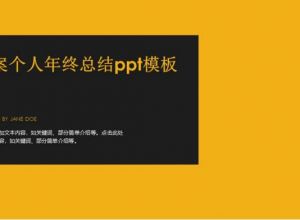 文案个人年终总结ppt模板
文案个人年终总结ppt模板
今天为大家介绍一款文案个人年终总结ppt模板,有需要的可以来看看,更多下载请点击ppt家园。这是一款大气实用的文案个人年终总结ppt模板,适用于工作总结类ppt模板的制作。下载地址:文案个人年终总结ppt模板小编推荐...... 2018-09-14  禁毒志愿宣传ppt模板
禁毒志愿宣传ppt模板
今天为大家介绍一款禁毒志愿宣传ppt模板,有需要的可以来看看。更多下载请点击ppt家园。这是一款时尚大气的禁毒志愿宣传ppt模板,适用于教育类ppt模板制作。下载地址:禁毒志愿宣传ppt模板小编推荐:ppt怎么禁止拖放...... 2019-08-12 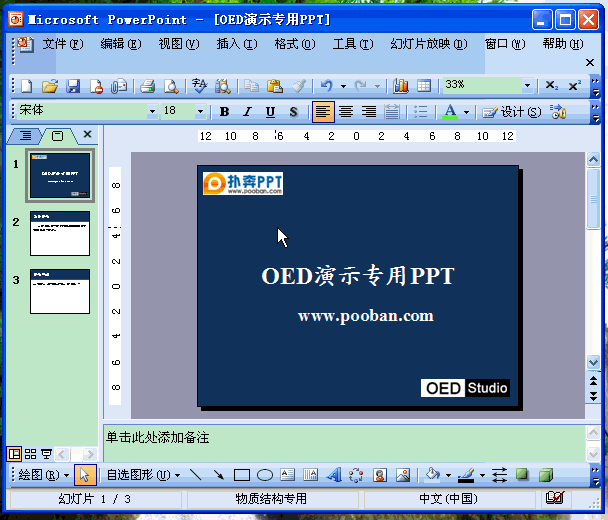 批量修改ppt字体大小及颜色
批量修改ppt字体大小及颜色
本人遇到一个问题,就是修改已经做好的ppt文件时,怎么样才能如何批量修改ppt字体大小及颜色,我google了很多相似的问题,但给出答案不是很满意,有高手请赐教,谢谢!我从网上搜索到另一个代码,经过运行是可以使用的;但因为还需要修改颜色所以我多添加了一个颜色设置代码如下:Sub OED01() 批量修改字体格式、大小和颜色Dim oShape As ShapeDim oSlide As Slid...... 2018-03-06 如何利用PowerPoint来制作汉字书写笔画顺序演示教案呢? 我们知道PowerPoint对于演示的对象是可以分层次叠放的。这样,我们不妨把要演示的汉字放到最上层,并使之透明。然后在其下层用另一种颜色的色块不断地沿其笔划的顺序进行逐渐填充,这样,在播放时不就是汉字书写的动画演示了吗?具体的实现过程是这样的: 第一步:点击“绘图”工具栏中的“矩形”工具,在窗口中拖出一个矩形,填充其颜色为黄色。...... 2018-03-05  巧用PowerPoint画笔连接电路
巧用PowerPoint画笔连接电路
一天,笔者听了一节有关“电路的连接”的物理课,大部分教学内容是用幻灯片展示的,其中有一个环节是教师要学生将黑板上画出来的电源、小灯泡、开关、电流表、电压表、滑动变阻器等实物图用粉笔连成所需要的电路,在黑板上要想连接出不同的电路图就需要反复的擦除,非常麻烦。于是笔者就想到了用PowerPoint中的画笔来实现电路连接。做法如下: 1. 在幻灯片上分别放上电源、小灯泡、开关、电流表、电压表、滑动变阻...... 2018-03-06  PPT中用多大的图片合适
PPT中用多大的图片合适
好的图片对于PPT的重要性,这已是不争的事实。但是PPT设计者往往不是设计出身,因此在一些PPT案例中图片运用不当也是经常可以看见的,介绍一些图片的基本知识,希望有助于大家更好的理解图片,并且更好地在PPT中运用...... 2017-07-14 |
【本文地址】
今日新闻 |
推荐新闻 |